-
WinActorについて
WinActorについて
- 活用シーン
- 導入事例
- イベント・セミナー
- 製品
- WinActorを使う
- トピックス

本コンテンツをダウンロードする前にこちらの利用条件を必ずご確認いただき、内容に同意をしたうえでダウンロードしてください。 また、"コンテンツの利用条件"は下のボタンからダウンロードし、お手元で保管してください。
監視ルール(例外処理)を使用して遷移先画面を検知するサンプルシナリオ(以降、本サンプルシナリオ)について説明します。
本サンプルシナリオは、以下の処理を行います。
本サンプルシナリオでは、以下のWinActorモジュールを使用します。
本サンプルシナリオは以下の環境で動作確認しています。
本サンプルシナリオは、JavaScriptの設定が無効の場合には対応しておりません。
本サンプルシナリオの実施方法は以下の通りです。
ダウンロードしたサンプルシナリオのZIPファイルを展開し、展開したフォルダに含まれている本サンプルシナリオをWinActorで読み込みます。
本サンプルシナリオを実行するために必要な値を、変数一覧で設定します。
事前に設定が必要な変数は下記に記載されています。
XPathの取得方法はサンプルシナリオ解説の「4. XPathの取得」を参照してください。
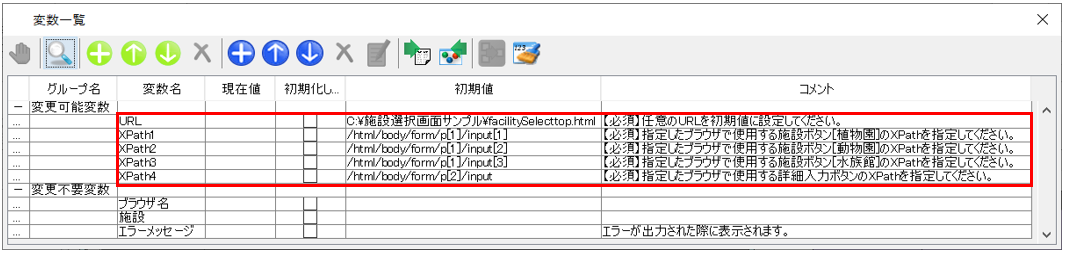
WinActorで本サンプルシナリオを実行します。
インプットボックスで選択した項目に対応する画面が表示され、1:「植物園」を選択した場合はエラー画面検知のダイアログが表示されていることを確認してください。
遷移先についてはサンプルシナリオ解説の「5. 施設選択画面から遷移する画面」にて説明しています。
本サンプルシナリオでは、変数指定が不十分であった場合、エラーメッセージが出力されます。
詳細については、エラーメッセージ一覧を参照してください。
本サンプルシナリオで使用している実装テクニックについて説明します。
シナリオ上、以下のライブラリにてブラウザ内のクリックの設定を行っています。
「クリック」ライブラリでブラウザ内のクリックの設定
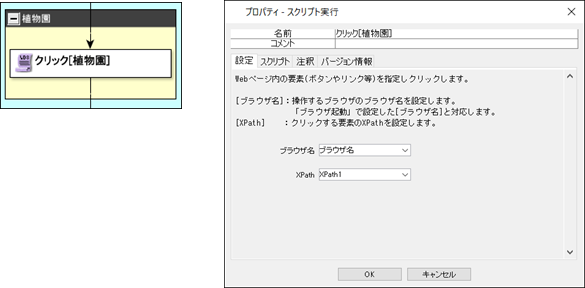
クリックの設定
監視ルール(例外処理)の作成手順を説明します。
①新規作成する例外発生を監視ルール一覧から追加します。
例外名と例外発生時に捕捉するウィンドウを登録します。
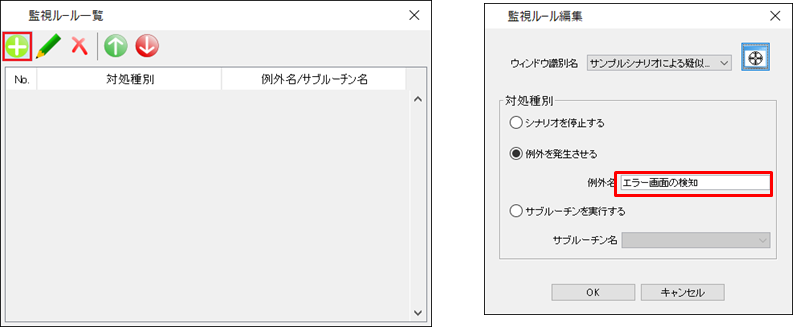
監視ルールの追加
②例外処理グループのプロパティで追加ボタンを押下します。
追加された例外処理欄に①で登録した例外名を選択します。
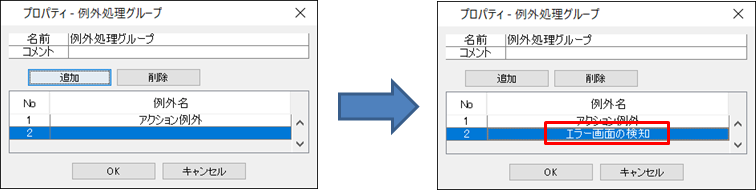
エラー画面検知登録前後のプロパティ
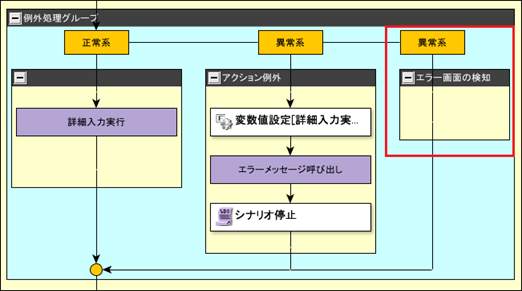
エラー画面の検知登録後
インプットボックスで「1」を入力した際に遷移する「サンプルシナリオによる疑似エラー」をウィンドウ識別名で指定しています。
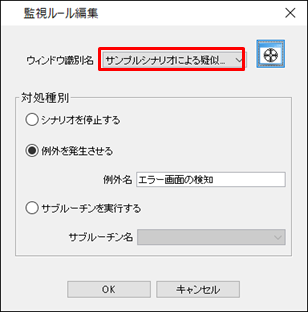
ウィンドウ識別名に疑似エラー判定するウィンドウを設定
クリックライブラリで指定する、Webページ内のボタンやリンク等を設定する要素のXPathを取得します。
詳細については、WinActor ブラウザ操作シナリオ作成マニュアルのXPathの取得手順を参照してください。
施設選択画面で「植物園」を選択した場合、以下の「サンプルシナリオによる疑似エラー」に遷移します。
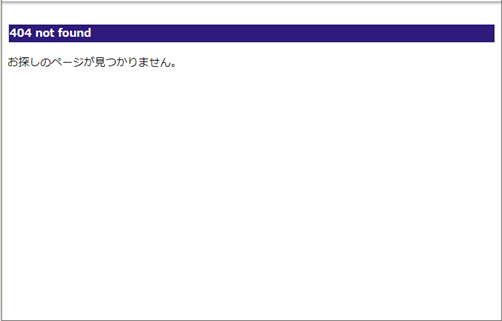
サンプルシナリオによる疑似エラー
設定されている監視ルールにて「サンプルシナリオによる疑似エラー」を捕捉後、[エラー画面の検知]メッセージを出力します。
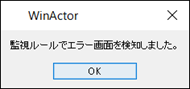
エラー画面の検知メッセージ
施設選択画面で「動物園」を選択した場合、以下の「詳細入力画面2」に遷移します。
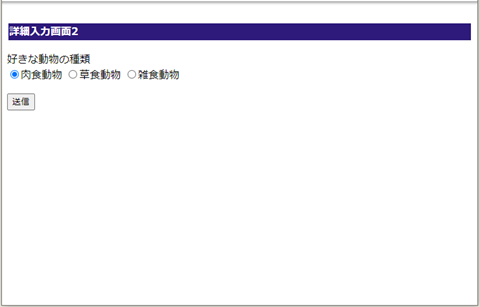
詳細入力画面2
施設選択画面で「水族館」を選択した場合、以下の「詳細入力画面3」に遷移します。
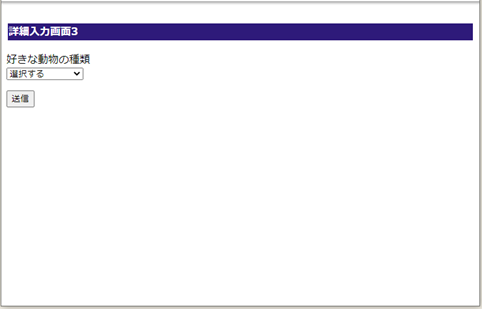
詳細入力画面3
| 版数 | 日付 | 修正内容 | ||||||
|---|---|---|---|---|---|---|---|---|
|
|
|
||||||
|
|
|
本コンテンツをダウンロードする前にこちらの利用条件を必ずご確認いただき、内容に同意をしたうえでダウンロードしてください。 また、"コンテンツの利用条件"は下のボタンからダウンロードし、お手元で保管してください。
・ums6、ums7

・ums6、ums7
タスクスケジューラで定期的にbatファイルを起動し、指定のフォルダにファイルが存在する場合はシナリオを実行するサンプルシナリオとなります。
詳しくはこちら
顧客情報を記載したExcelファイル、もしくはcsvファイルをデータ一覧に読み込み、選択された行に記載されている顧客宛の案内状を作成するサンプルシナリオ...
詳しくはこちら
シナリオGoToライブラリを使用して、実行するシナリオごとにメールの内容を変更して下書き保存するサンプルシナリオになります。
詳しくはこちら
WinActorのライブラリを使用して、トップ画面のエラーダイアログを検知するサンプルシナリオから監視ルール(シナリオ停止)の使用法を理解します。
詳しくはこちら